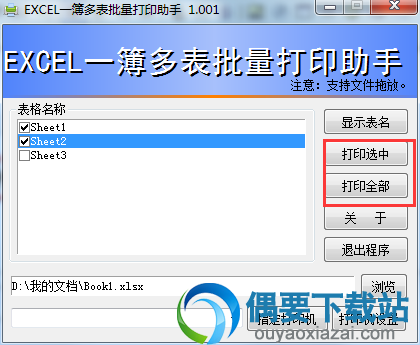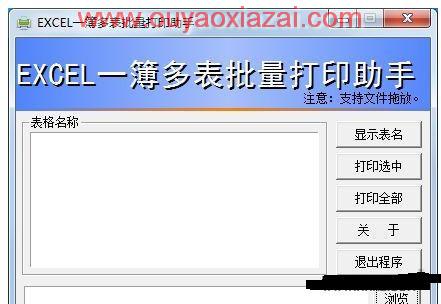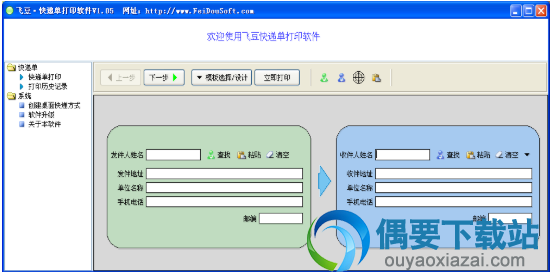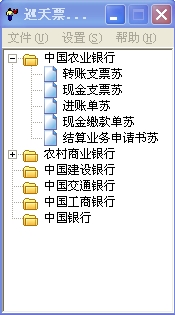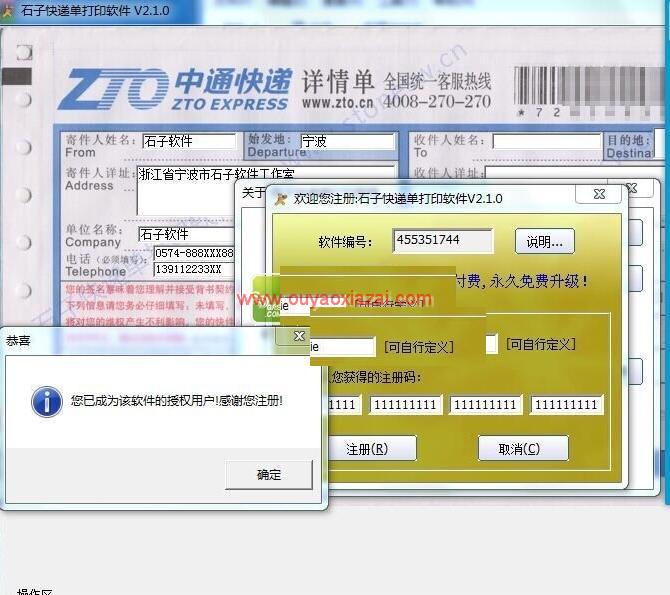应用介绍
同类应用
下载地址
应用介绍
一个EXCEL文件里有150+以上的表格,当前需要在年底打印部分出来存档,虽然在excel里可以按住ctrl键多选打印,但表格太多了难以选择,因此写了个批量打印EXCEL的小程序,也就是今天发布的这个EXCEL多表批量打印助手,希望大家喜欢。
本excel批量打印软件,实现了一次性批量打印多个表格,可打印EXCEL工作簿中的所有表格,还可以选择部分表格打印,支持大工作簿,就算一个工作簿中有上百个表格,它也能轻松应付。
《EXCEL多表批量打印助手》特点:
本程序对于一个excel文件多个表格需要批量打印编写,旨在减轻工作量。
程序可实现选择部分表格一起打印,免除在excel文件中操作误点情况。
此程序需要系统安装excel程序才可以正常运行。
本程序支持拖放操作,即可以将excel文件拖进来,程序自动获取路径。
excel批量打印整个工作簿方法:
1、打开excel表格,发现有n个工作表,点击文件。
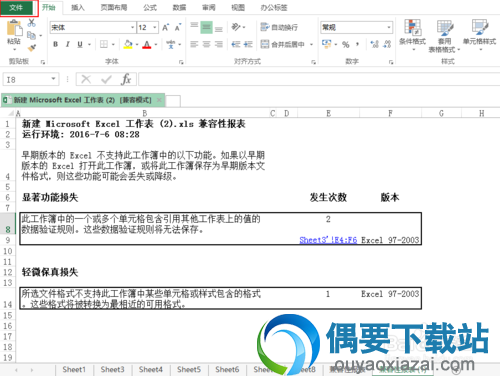
2、点击打印,或者按住快捷键ctrl+p,调出打印预览选框。
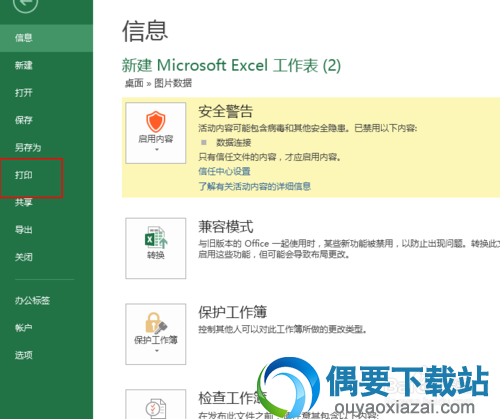
3、这个时候显示的是某个工作表的打印情况。
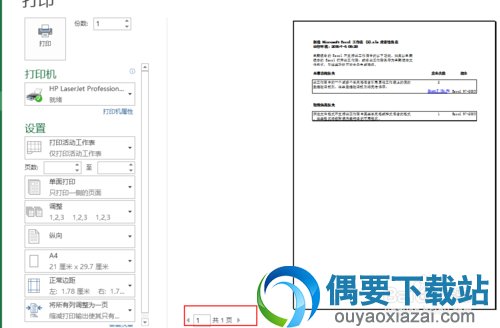
4、将打印活动工作表变成打印整个工作簿。

5、最后就可以打印整个工作簿了,也就是实现了一次性批量打印多个表格。
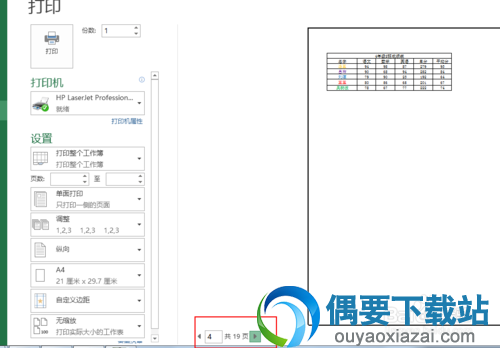
EXCEL多表批量打印助手使用方法:
1、打开EXCEL多表批量打印助手,拖拽需要打印的Excel文件到软件界面上。
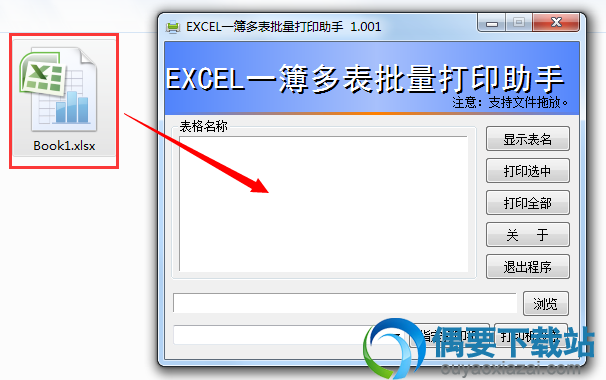
2、选择需要打印的EXCEL表格。
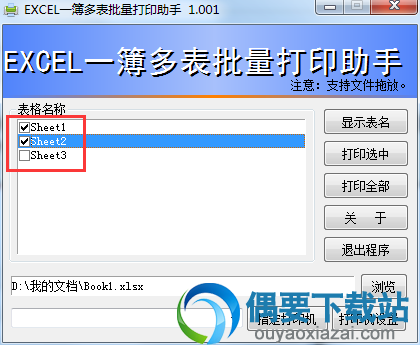
3、设置打印机
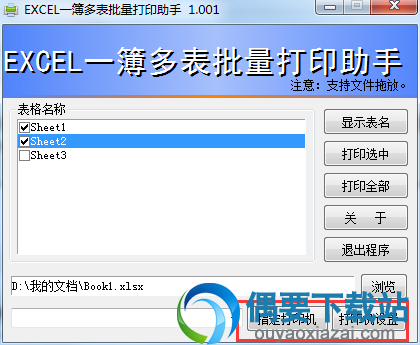
4、开始打印EXCEL表格。